¿Cómo se configuran las extensiones?
Para comenzar a configurar las extensiones de tu Centralita Virtual sigue los siguientes pasos:
- Desde la Pantalla de Administración, nos dirigimos al icono de configuración en la parte superior derecha y elegimos el servicio de la Centralita Virtual o “Centralita Virtual”.
- A continuación, en la columna vertical izquierda seleccionamos “Extensiones”.
- Aquí encontraremos dos pestañas, “Extensiones” y “Extensiones virtuales”. Veamos la configuración de ambas opciones por separado.
Extensiones
En la pestaña “Extensiones” puedes encontrar todas las extensiones que tienes activadas en tu Centralita Virtual. Desde aquí puedes activar las extensiones que acabas de adquirir, desactivarlas o editarlas.
Ahora nos centraremos en el botón “Editar”, desde donde puedes configurar todas las opciones de cada una de las extensiones.
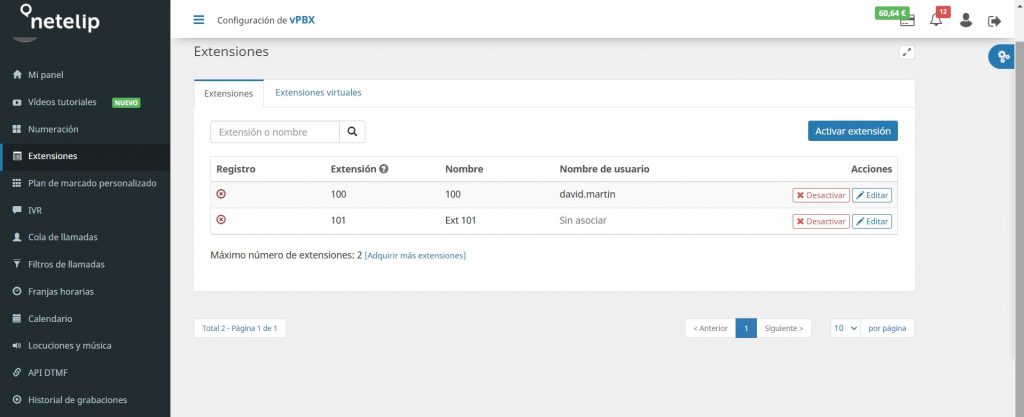
Veamos pestaña a pestaña todo lo que puedes hacer.
Configuración
Desde aquí puedes hacer cambios básicos en cuanto a la apariencia de la extensión.
- Número de extensión: muestra el número de extensión asignado a la misma.
- Identificador de llamada: permite cambiar el identificador de llamada entre oculto o mostrar una numeración contratada.
- Idioma: selecciona el idioma de las locuciones y buzón de voz en esta extensión. Puedes elegir entre español e inglés.
- Nombre: cambia el nombre de la extensión para su mejor identificación. Por ejemplo, el nombre de un departamento o de un trabajador concreto.
Identificador de llamada avanzado
Cambia en tiempo real el identificador de llamada de tu extensión. Puedes asignar a un prefijo uno de tus identificadores de llamadas, así cuando llames marcando el prefijo antes del número al quieras llamar, el receptor recibirá la llamada con el identificador de llamada seleccionado.
Ejemplo: si en una extensión tenemos configurado como identificador de llamada principal el número “800102030”, y como identificador de llamada avanzado con el prefijo 40 el número “800102031”, solo tendremos que marcar 40 más el número de destino para que el destinatario vea como identificador de llamada el segundo número.
Es Importante tener en cuenta el plan de marcado que tenemos configurado en nuestra extensión, ya que si realizamos una llamada fuera de nuestro país, la marcación deberá ser en formato internacional.
Ejemplo: si tengo configurado en mi extensión el “Plan de marcado España” y quiero mostrar el identificador de llamada que tengo configurado en el prefijo 40, si llamo hacía un número español tan sólo tendré que marcar 40 más 951010101. Sin embargo cuando realice una llamada por ejemplo hacia un número de México tendrás que marcar 40 más 0052 5501010101. Es decir, hay que incluir el prefijo del país en el número.
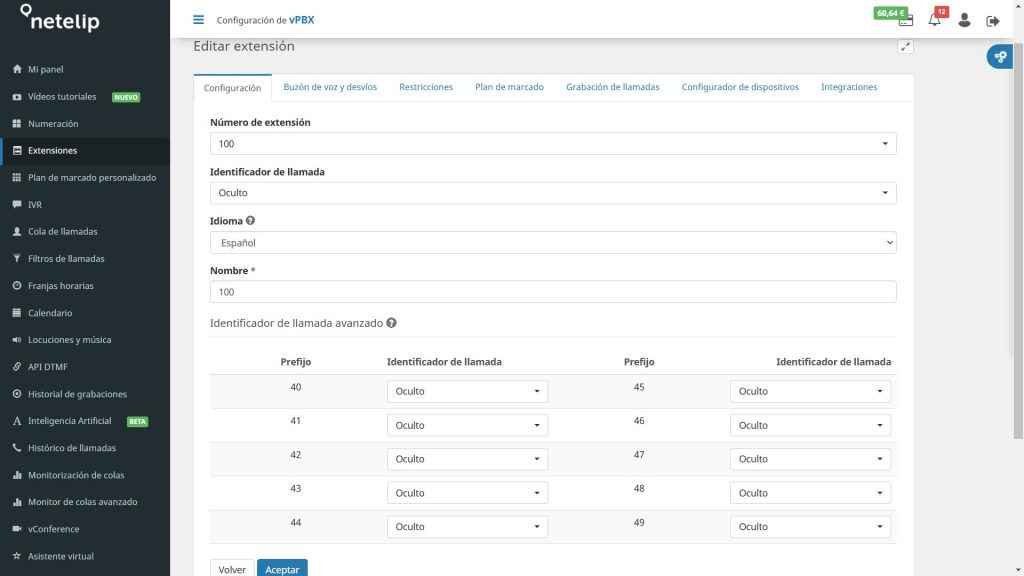
Buzón de voz y desvíos
Estas son las opciones que puedes configurar en cuanto al buzón de voz y los desvíos de llamada en una extensión.
- Activar buzón de voz: cuando una llamada de esta extensión no pueda ser contestada pasará directamente al buzón de voz. Puedes elegir el número de segundos antes de que salte el buzón de voz, el correo electrónico en el que quieres recibir el mensaje y en qué situación la llamada será dirigida al buzón. Además, puedes personalizar el buzón de voz con la locución que prefieras dependiendo del estado en el que se encuentre la línea.
- Activar desvío de llamada: desvía la llamada a otro número de teléfono cuando la extensión no esté disponible.
- Activar salto múltiple: con esta opción puedes elegir tanto un número de teléfono como una extensión para desviar la llamada en caso de que la extensión esté ocupada.
- Activar desvío IVR: la llamada será desviada a un IVR previamente configurado.
Activar el desvío
En todas las opciones anteriormente descritas puedes elegir cuándo se desviará la llamada. Bien cuando la línea esté ocupada, no disponible o no se pueda atender la llamada.
Importante recordar que solo una de las cuatro opciones puede estar activada.
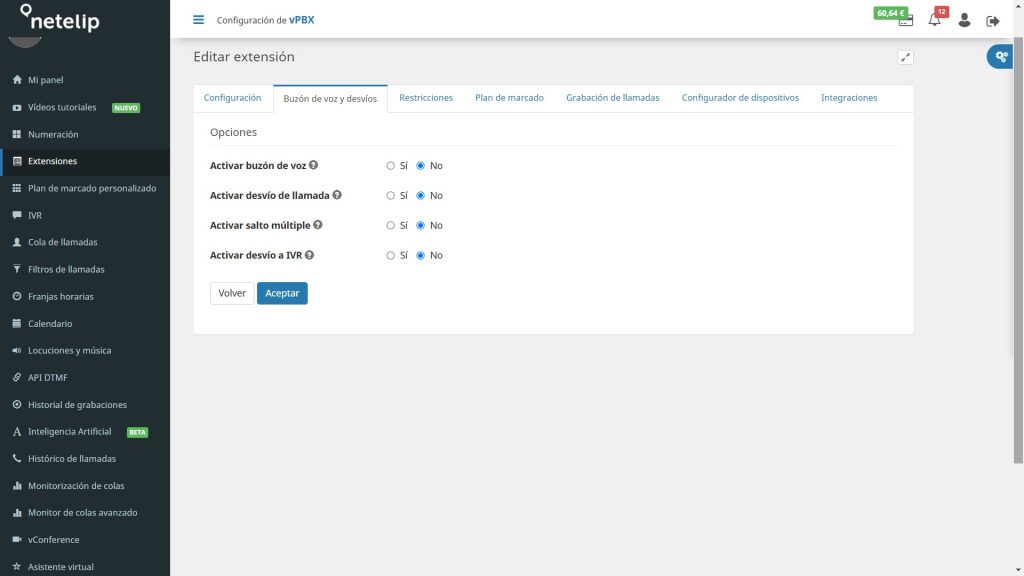
Restricciones
Para poder configurar algunas de las opciones de este apartado, previamente es necesario haber configurado funcionalidades como los “Filtros de llamada” o las “Franjas horarias”.
Estas son las restricciones que puedes configurar.
- Filtro de llamadas salientes: se activa para que solo se puedan hacer llamadas a los números configurados previamente en un filtro de llamadas.
- Franja horaria simple para llamadas salientes: se activa para que solo se puedan hacer llamadas según la franja horaria configurada previamente.
- Franja horaria múltiple para llamadas salientes: en este caso se puede elegir más de una franja horaria para las llamadas salientes.
- Tiempo máximo para llamadas salientes: duración máxima de una llamada saliente hacia la red pública. El valor 0 indica que no existe restricción.
- Nº de llamadas simultáneas: el número de llamadas, tanto entrantes como salientes, que esta extensión tiene restringidas.
- Restringir videollamadas: desactiva la posibilidad de videollamadas.
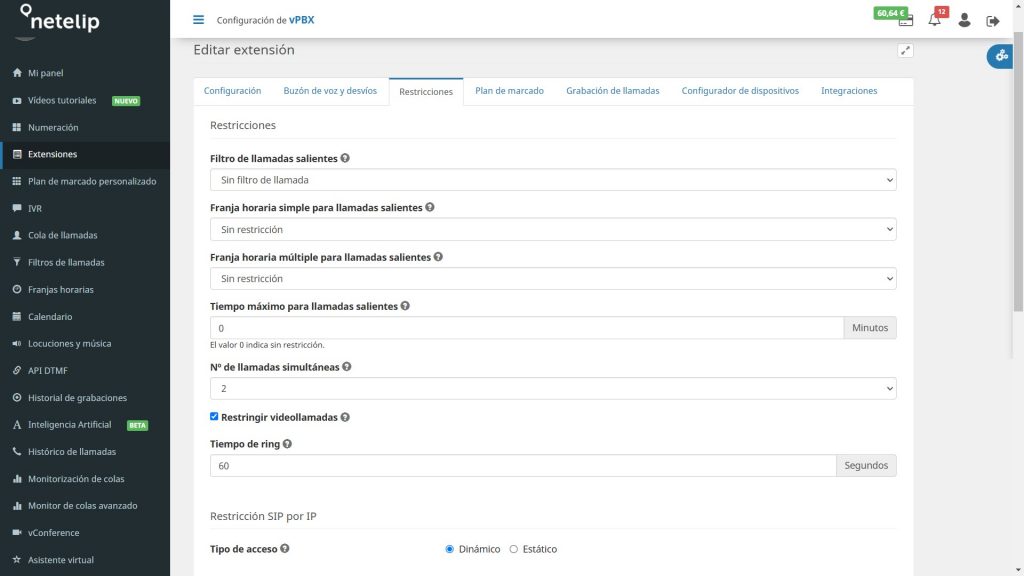
Restricciones SIP por IP
- Tipo de acceso: selecciona el tipo de acceso a esta extensión. Puedes elegir entre dos:
- Dinámico: permite que se registre la extensión en cualquier dispositivo.
- Estático: permite que se registre la extensión solamente en aquellos dispositivos con una IP autorizada.
Restricciones en la APP de netelip
La APP Softphone de netelip cuenta con una serie de restricciones. Son las siguientes:
- Restringir aparición de crédito: aplicable solo a la APP de netelip.
- Restringir llamada en espera: también solo aplicable a la APP.
- Autocontestar llamadas: permite a la APP contestar las llamadas de manera automática.
- Duración antes de auto contestar: establece el tiempo que debe pasar antes de que se active la auto contestación de la llamada.
- Marcación rápida + BLF: selecciona las extensiones a mostrar como marcación rápida y el estado de estas en la APP mediante indicativos de disponibilidad de la línea, también conocidos como BLF.
- Libreta de contactos vDrive: importa los contactos que hay en vDrive a la APP Softphone.
- Nombre de la libreta de contactos: elige el nombre que tendrá la libreta de contactos.
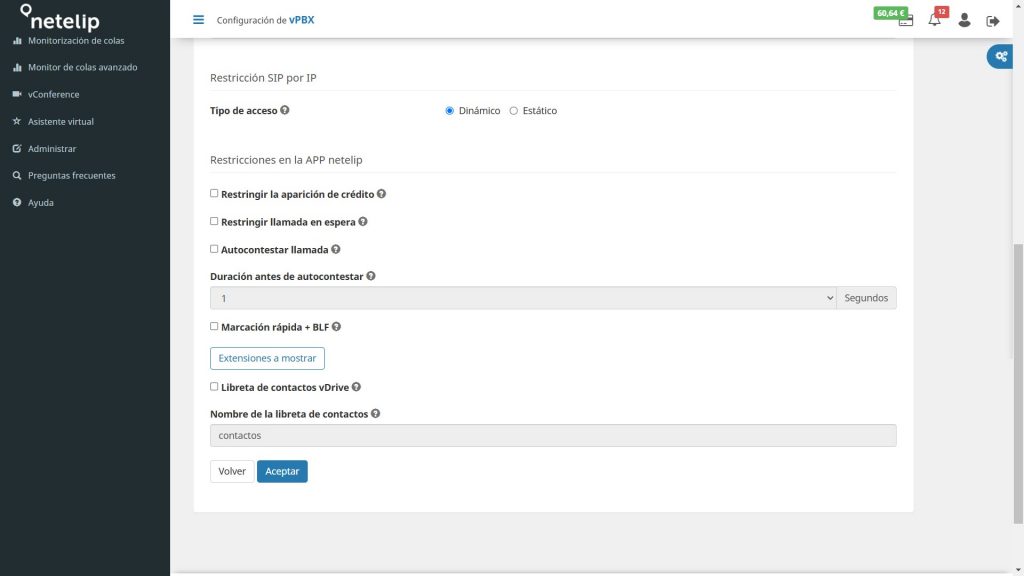
Plan de marcado
En esta pestaña puedes elegir el plan de marcado que prefieras para una extensión.
- Plan de marcado por países: elige el país donde quieres que esté establecida la extensión. De esta manera, se usará una numeración y marcado local.
- Plan de marcado especial: elige entre plan de marcado personalizado, para usar un plan de marcado previamente con unas opciones específicas y configurado desde “Plan de marcado personalizado”. O plan de marcado API Voice, para controlar las llamadas salientes mediante una API.
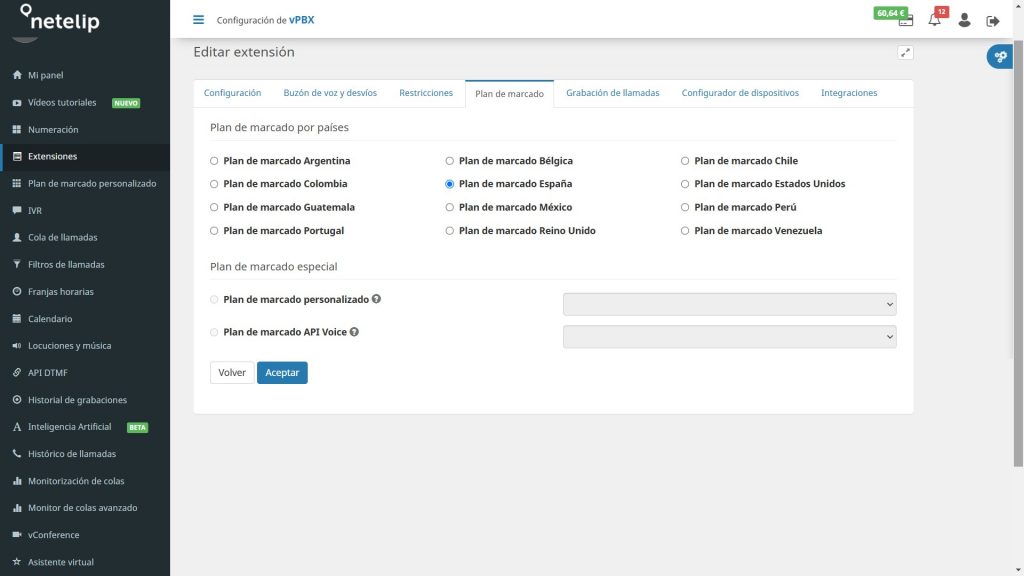
Grabación de llamadas
Estas son las opciones de configuración que encontrarás en la pestaña de Grabación de llamadas, tanto para las llamadas salientes a la red pública, como para llamadas internas entre extensiones.
- Activar grabación: activa la grabación de las llamadas que haga esta extensión.
- Integrar con vDrive: las grabaciones se guardarán en tu vDrive.
- Activar transcripción: permite activar la transcripción de la llamada en las grabaciones que se hagan en esta extensión.
- Activar sentimiento: permite activar el análisis del sentimiento de la llamada en las grabaciones que se hagan en esta extensión.
Más información en el Centro de ayuda: Grabación de llamadas e Inteligencia Artificial
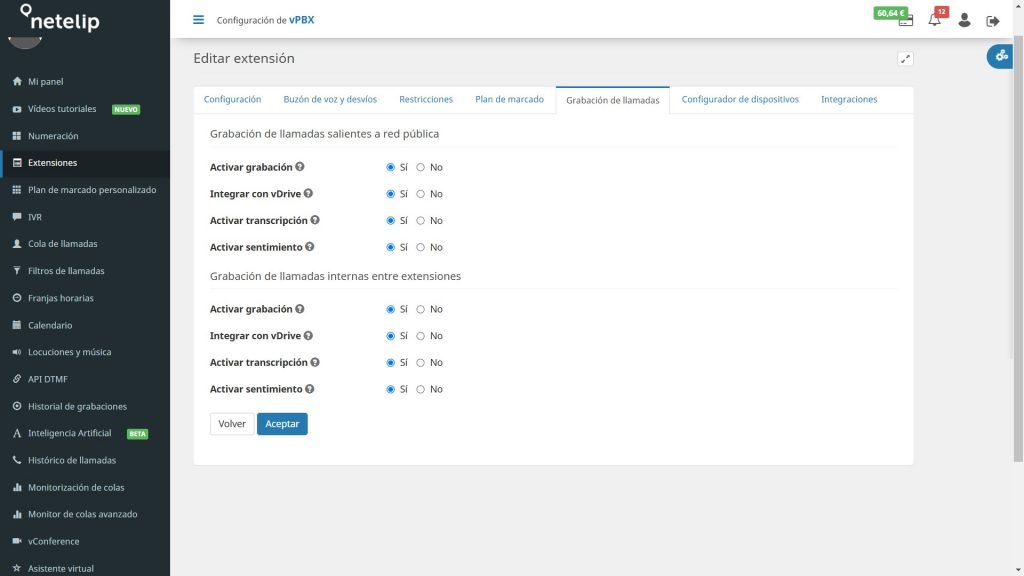
Configurador de dispositivos
Desde esta pestaña puedes configurar la extensión para ser usada tanto en un dispositivo IP como en la APP Softphone de netelip.
Más información en el Centro de ayuda: ¿Cómo configurar la APP Softphone de netelip?
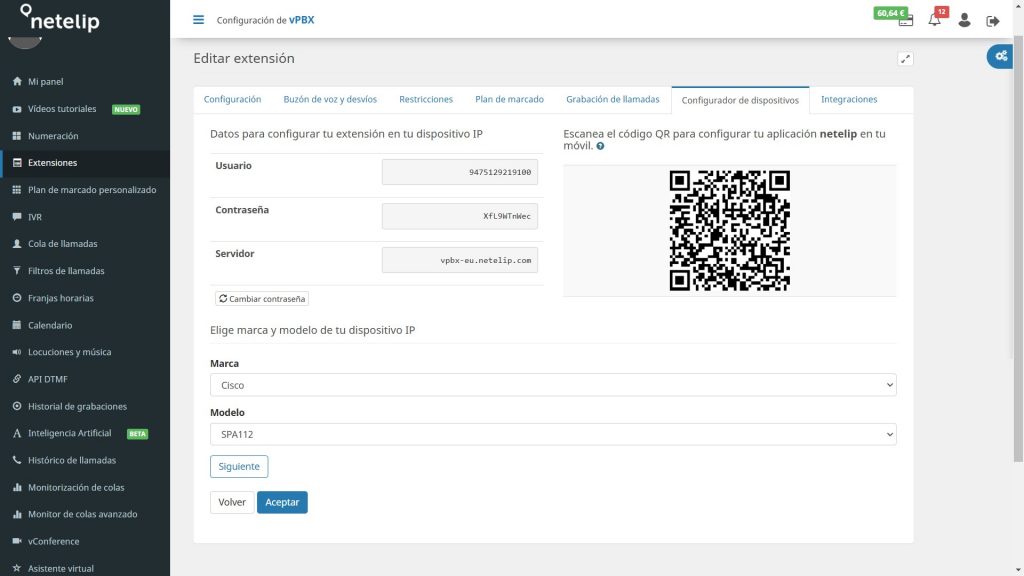
Integraciones
En esta pestaña puedes asignar a la extensión una integración, ya sea nativa o de terceros. Recuerda que antes debes adquirir el servicio de Integraciones para poder asignar una integración a cada extensión.
Artículo relacionado: Los 20 mejores CRM y cuál elegir según la actividad de tu empresa
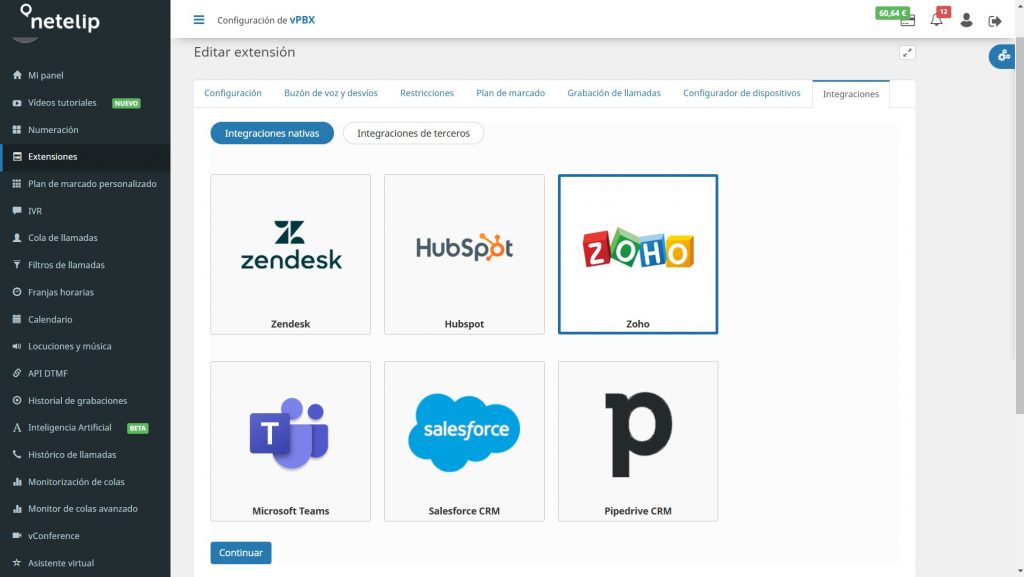
Otras funcionalidades
Te mostramos a continuación algunas de las funcionalidades que puedes activar para una extensión desde tu propio teléfono durante la llamada:
- Captura de llamada: marca “*8” para que la extensión que estás usando reciba las llamadas de cualquiera de las extensiones activas de la Centralita Virtual. También puedes marcar “*99” más el número de extensión para recibir la llamada que esté recibiendo dicha extensión.
- Transferencia de llamadas directa: marca “#” más el número de la extensión a la que quieras enviar la llamada entrante.
- Transferencia de llamadas atendida: marca “*2” más el número de la extensión y “#”. El destinatario puede en este caso aceptar o declinar la transferencia.
Extensiones virtuales
Volviendo al apartado “Extensiones”, en la configuración de la Centralita Virtual, la otra pestaña es la de “Extensiones virtuales”.
Una extensión virtual se configura para poder llamar de manera interna a un grupo de extensiones concreto.
De esta manera, puedes crear una extensión virtual con un mínimo de dos extensiones. Elige también el nombre de la extensión para poder identificarla fácilmente, como por ejemplo, el nombre de un departamento.
También debes elegir el destino de dicha extensión virtual, ya sea a un grupo de extensiones o a un IVR previamente configurado.
Destino grupo de extensiones
Estas son las opciones para crear un grupo de extensiones.
- Tiempo máximo: el tiempo máximo en el que la llamada sonará en un grupo de extensiones.
- Buzón de voz: para seleccionar el buzón al que la llamada será redirigida en caso de no ser contestada por ninguna extensión.
- Miembros para el grupo: aquí puedes asignar los miembros de la columna derecha al grupo de extensiones, en la columna izquierda. Tan solo tendrás que hacer clic en la extensión deseada para añadirla o quitarla del grupo.
- Nº de teléfono: también puedes añadir un número de teléfono al grupo de la extensión virtual.
Artículo relacionado: Mejora la comunicación interna de tu empresa con las extensiones virtuales
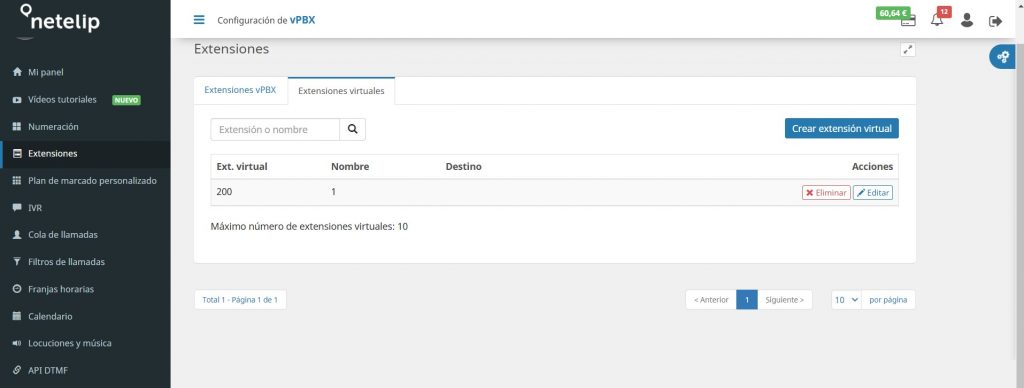
Cómo crear encuestas de satisfacción usando un grupo de extensiones
A continuación, mostraremos un ejemplo de cómo utilizar las extensiones virtuales para realizar encuestas de satisfacción:
- Creamos una API DTMF.
- La API DTMF tendrá un mensaje donde se hace la encuesta. Ejemplo: apiencuesta.
- Creamos un IVR que estará enrutado directamente a la API DTMF > apiencuesta. Ejemplo: ivrencuesta.
- Creamos una extensión virtual que estará destinada al IVR > ivrencuesta. Ejemplo: extensión virtual 200.
- En este caso, cuando el departamento de atención al cliente finaliza la llamada con el cliente, le indicamos que vamos a pasarle una encuesta, marcaremos la extensión virtual “#200#”, la llamada finaliza y al cliente se le pasara a la encuesta.
Si necesitas que netelip desarrolle para ti tus encuestas de satisfacción, existen 2 opciones:
1. Centralita Virtual + API DTMF
- Se remite al cliente a la encuesta mediante transferencia a una extensión virtual.
- La valoración será del 0 al 9.
- Se utilizará una API DTMF por pregunta que se quiera proponer en la encuesta.
- La base de datos es nuestra y se llevará internamente por netelip.
- Informe de valoraciones se manda el día 1 del mes siguiente. Se enviará un resumen de las valoraciones del último mes sobre encuestas completadas mediante correo electrónico o POST a tu servidor.
Precio: 199 Euros o Dólares, pago único.
2. Centralita Virtual + API Voice
- Encuestas de satisfacción mediante marcación o voz.
- La valoración será del 0 al 9.
- Conlleva el sobre coste de la transcripción de la llamada, que serán descontados del saldo del cliente.
- Se emite la encuesta mediante un lanzador de llamadas, con una llamada saliente al usuario. Una vez finalizada la llamada entrante o saliente, la API lanzará una nueva llamada al número atendido para realizar la encuesta de satisfacción, con un tiempo mínimo de ejecución de 5 minutos.
- La base de datos es nuestra y se llevará internamente por netelip.
- Informe de valoraciones se manda el día 1 del mes siguiente. Se enviará un resumen de las valoraciones del último mes sobre encuestas completadas mediante correo electrónico o POST a tu servidor.
Precio: 399 Euros o Dólares, pago único.
Más información en el Centro de ayuda: ¿Cómo funciona la API DTMF?
 Volver
Volver